ユーザーガイド
-
【プレゼンモード】-Mac
-
DemoCreator(Mac版)について
-
画面録画(MAC版)
-
音声録音(Mac版)
-
動画編集(MAC版)
-
音声編集(Mac版)
-
各エフェクトの使い方-Mac
-
動画の出力と保存(Mac版)
-
キーボードショートカット(MAC)
よくある質問
プレゼンテーションモードとは
DemoCreator バージョン6 の新しく開発した新機能は、(New)プレゼンテーションモードです。 PPT、メディア素材、または録画ファイルをインポートして、プレゼンテーションモードで美しいプレゼンテーションビデオをすばやく作成できます。選択したモードに応じて、ビデオに何でも記録したり、ストリーミングしたりできます。
それでは、このセクションでプレゼンテーションモードのインターフェイスとレコーディング機能、ライブ配信機能を簡単に紹介します。
Step 1: まず、プレゼンテーションモードのインターフェイスは下記となります。
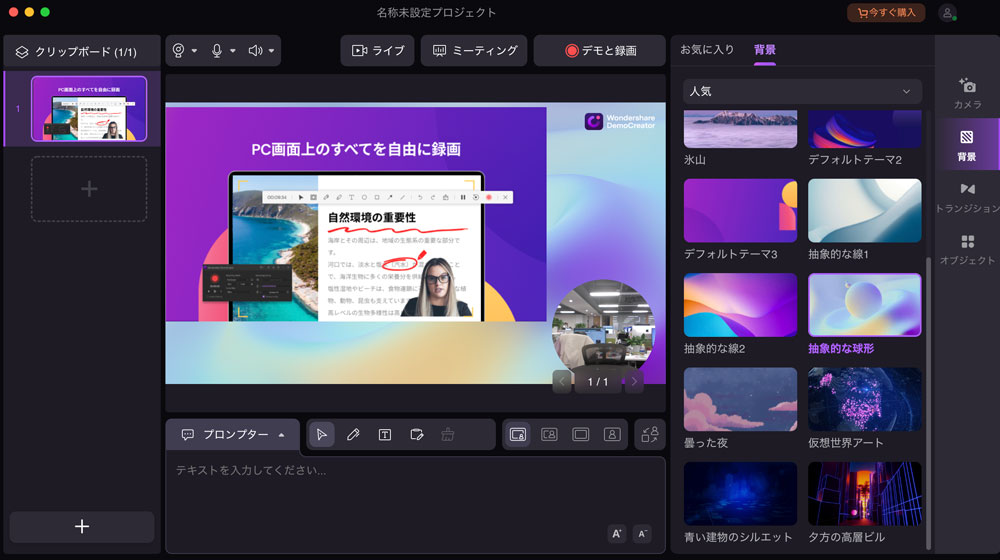
Step 2: このプレゼンテーションモードで利用可能な録画オプションをよりよく理解するために、次の手順を完了してください。
Step 3: DemoCreatorを起動して、トップページで「プレゼンテーションモード」をクリックして、プレゼンテーションモードに移動します。
Step 4: 左側のクリップボードには、新しページ、PPTファイル、ビデオ、写真などのメディアファイルをインポートします。
注: 【デスクトップを共有】からデスクトップ画面を選んで共有したり録画したりもできます。

Step 5: プレビュー画面パネルの左上側にある 3 つのアイコンは、Webカメラ(外部カメラ)、マイク、およびシステムオーディオとなります。

Step 6: さらに、「ライブ」、「ミーティング」、および「デモと録画」の選択肢により、さまざまな設定でビデオを録画する柔軟性が得られます。
Step 7: 「ライブ」とは、さまざまなストリーミングプラットフォームに接続してプレゼンやゲームなどをライブ配信するプロセスを指します。これらのプラットフォームには、OBS Studio、YouTube Live、Twitch、Discord、Facebook Live などが含まれます。
Step 8: 「ミーティング」機能は「ライブ」機能に似ております。オンライン会議プラットフォームに接続してプレゼンテーションを行うことです。
注: DemoCreatorで作成したプレゼンテーションコンテンツをZoom、Voov、Tencent Meeting、Skype、Microsoft Teams、TeamViewer などのビデオ会議プラットフォームにリアルタイムでストリーミングすることができます。
Step 9: したがって、ビデオ会議、ウェビナー、チャット、またはその他のオンラインイベントを行うときはいつでも、コンピューター上のプレゼンテーション画面をグループメンバーに共有できます。
Step 10:「デモと録画」ボタンは、プレゼンテーションを録画するために使用されます。

Step 11: プレゼンコンテンツのプレビュー ウィンドウは、画面の真ん中にあります。このウィンドウで、記録するコンテンツをプレビューできます。インポートされた素材、実際の背景またはバーチャル背景、キャラクター、およびその他の要素はすべて、このプレビューウィンドウでプレビューできます。

Step 12: プレビューウィンドウの下部には、プロンプター、描画ツール、およびレイアウトのプリセットがあります。アクセス可能な 5 つの描画ツールは、「ポインター」、「ペン」、「テキスト」、「ホワイトボード」と「クリア」です。「ずべてクリア」は、もう 1 つの実行可能なオプションです。

注: パネルの右側には、ビデオエフェクトのライブラリーとなります。
Step 13: 「カメラ」設定を選択したとしましょう。 このような場合は、カメラエフェクトを設定して、外部カメラまたは Web カメラによって収集された映像を調整できます。
注: 好みに応じて、カメラのフレームは、円形、正方形、または長方形など、さまざまな形を取ることができます。自分がいる環境を見せたくないユーザーは、「背景をぼかす」と「背景を削除」機能をご利用いただけます。
ヒントとコツ: カスタムの顔の美しさの設定も提供する「美顔加工」機能には、2番目のタブからアクセスできます。 「フィルター」は、 3番目のタブで、カメラ画像にフィルターを追加することができます。
Step 14: 「背景」、「効果音」、「トランジション」、および「オブジェクト」という機能は、「カメラ」エフェクトの下にあります。これらのライブラリでは、さまざまなバーチャル背景、トランジション、多くの素晴らしいオーディオとビデオエフェクトなどが含まれています。
バックグラウンドとサウンドは、自身で用意したものをインポートして利用することも可能です。
